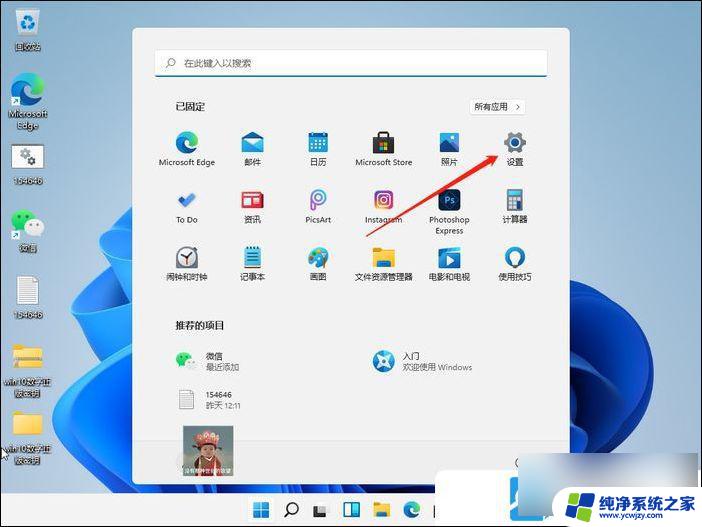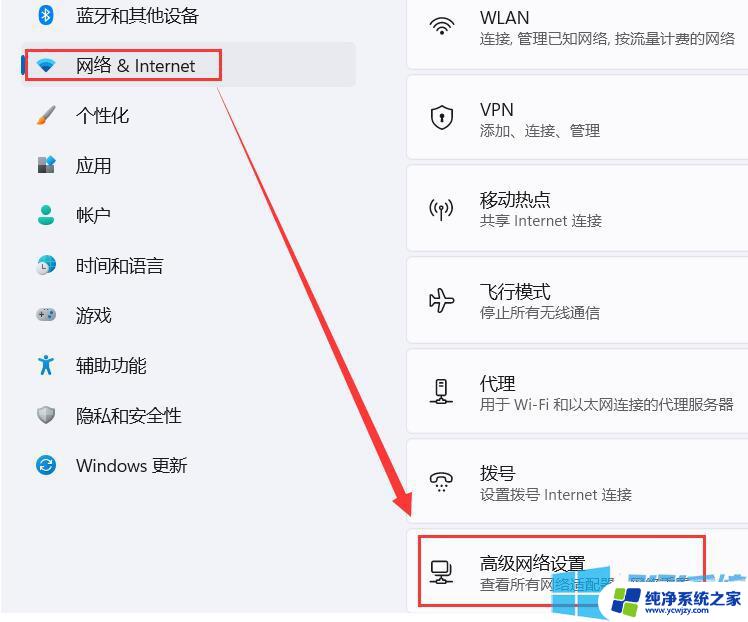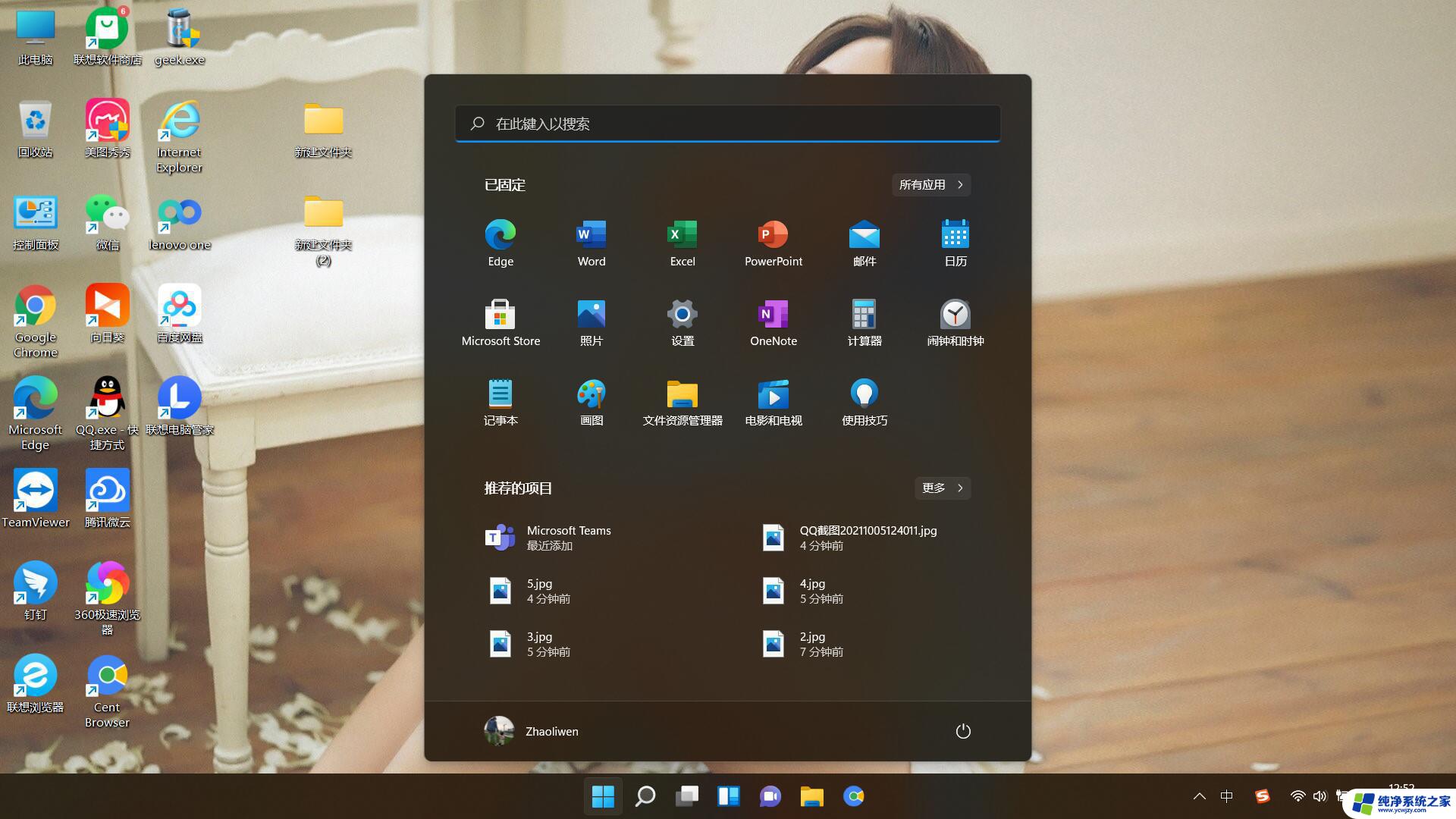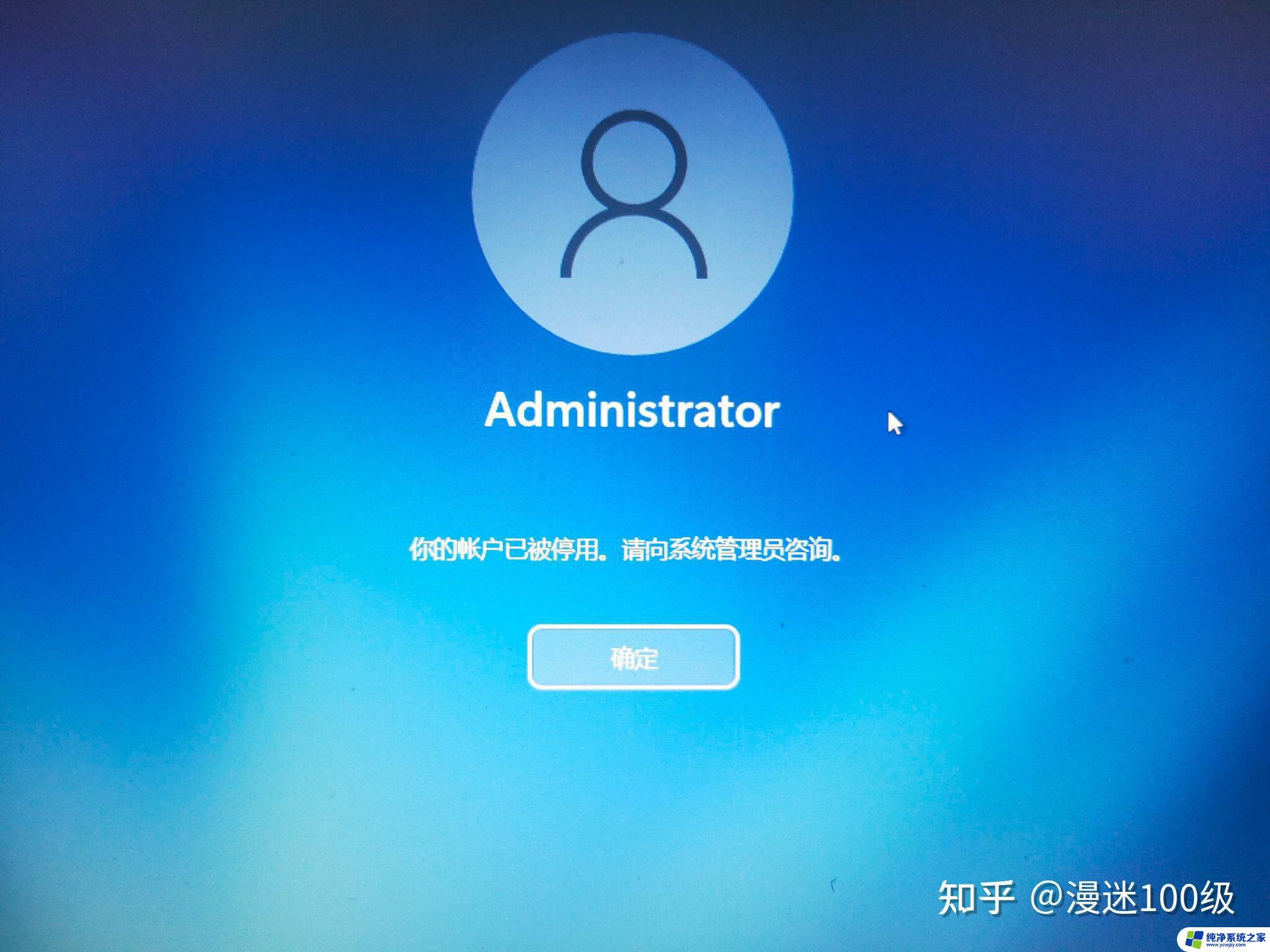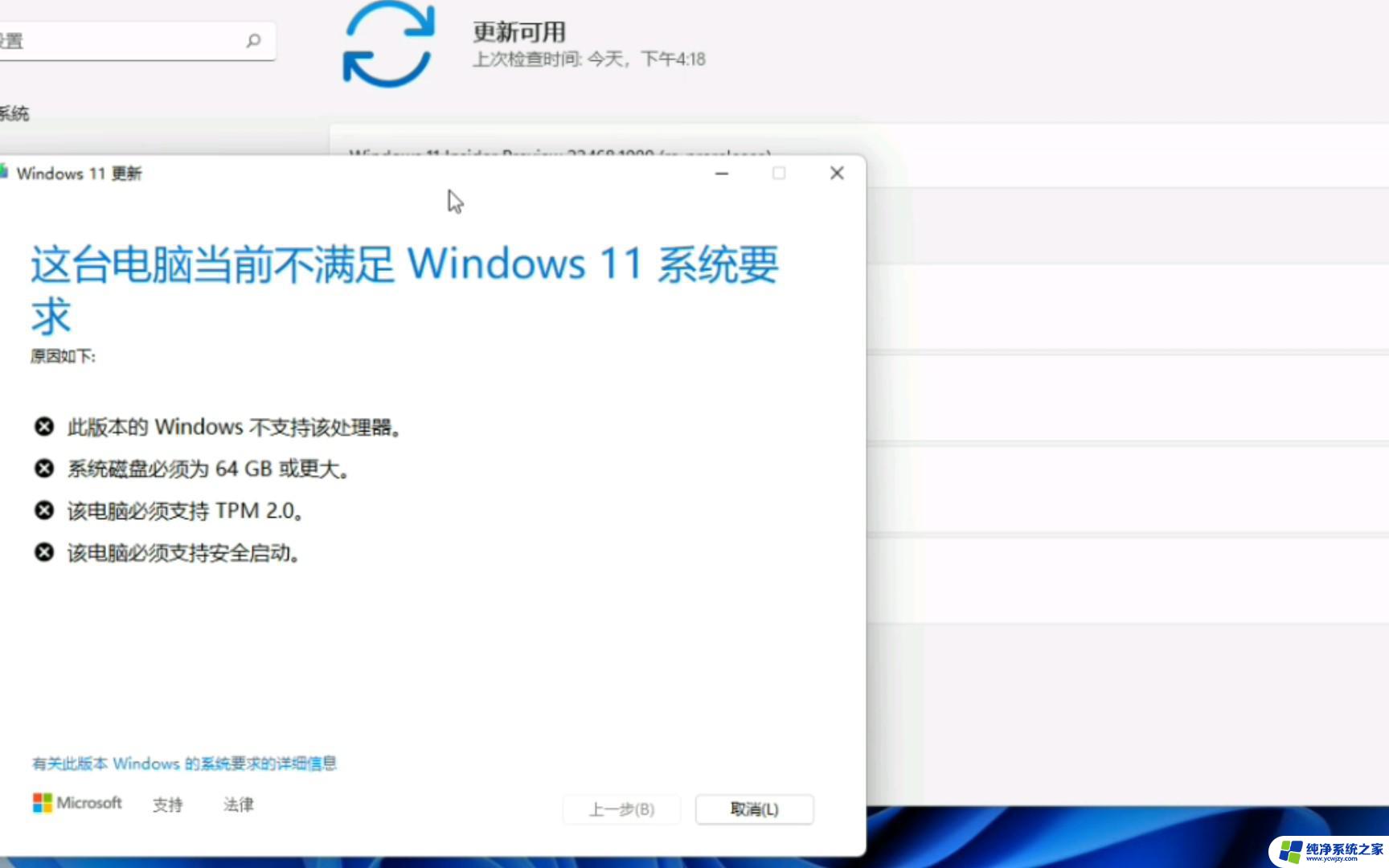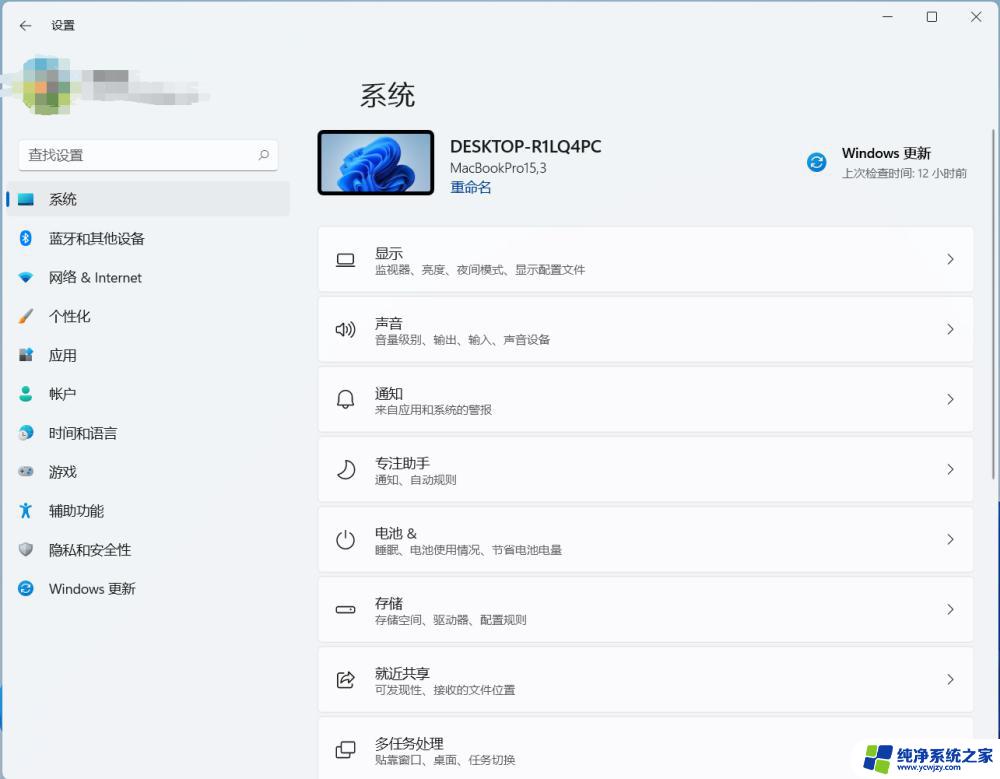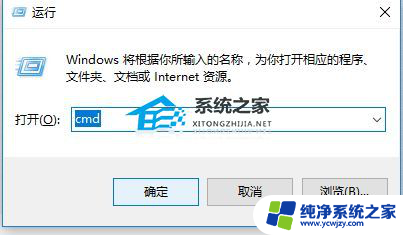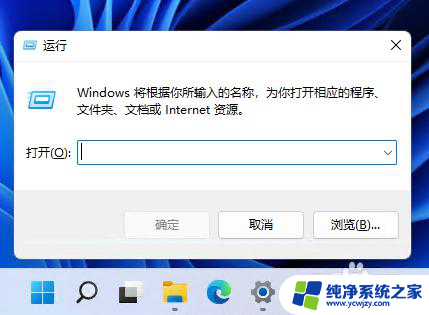win11重置卡在27 Win10/Win11重置电脑卡在某一数值不动怎么办
win11重置卡在27,最近不少Win11和Win10用户都遇到了一个非常棘手的问题——重置电脑时卡在27%或某一数值不动,让人十分苦恼,这个问题可能是由于系统文件损坏、硬件故障或磁盘错误等原因引起的。虽然重置电脑是一种有效的解决方式,但是如果卡在某一数值不动,就需要我们采取一些应对措施。下面我们就来看看Win11/Win10重置电脑卡在27%或某一数值不动时该怎么办。

方法一、等待几个小时
当Windows 10/11重置系统卡死时,请耐心等待。各种因素可能导致暂时卡住,你可以查看硬盘的指示灯是否闪烁,如果闪烁则说明重置还在进行中。
有一些用户反馈说,整个重置过程可能持续几个小时。你可以不关电脑让它通宵运行,确保重置完成。
方法二、禁用Internet连接
下载更新时,可能会使你的电脑卡住。你可以禁用Internet连接来解决重置卡在1%、24%、62%、64%、66%、99%的问题。简单的方法是断网,拔掉网线或关掉无线路由器。
方法三、更改BIOS设置
某些BIOS功能可能会干扰系统并导致Windows 10/11正在重置此电脑卡死。你可以打开BIOS并进行以下操作:
1、禁用Secure Boot。
2、启用Legacy Boot。
3、启用CSM(如果此项可选)。
4、启用USB boot。
5、将可引导光盘/USB drive设置为优先启动项。
F10保存更改,启动电脑,然后再次尝试重置此电脑。
方法四、使用启动修复
1、将Windows 10/11安装文件下载到DVD或USB设备上。
2、进入BIOS并将DVD或USB设备设置为优先启动项。
3、启动到Windows安装界面,选择“修复计算机”。
4、然后点击高级选项>疑难解答,然后点击“开始修复”。
然后,按照提示进行操作,完成后即可解决重置系统卡死这个问题。
方法五、从镜像备份中还原
除了“重置此电脑”外,如果遇到系统问题。还可以从镜像备份中进行系统还原,还原到之前没问题时的状态。所以,当重置系统卡死时,也可以通过这个办法来解决。
当你处于重置导致的黑屏时,如果你有一个带系统镜像文件的U盘,那可以轻松的将电脑恢复,并正常运行。从备份中还原系统,请参考以下步骤。
当电脑不能正常启动到桌面时,可以转到WinRE进行还原。疑难解答>高级选项>系统镜像恢复。然后按照说明进行恢复。
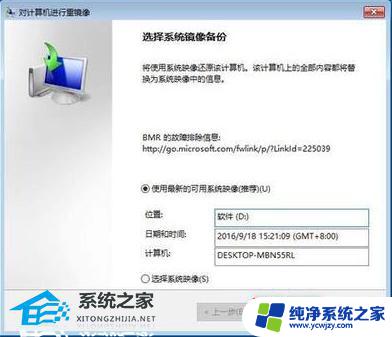
方法六、全新安装Windows
如果之前没有做过系统备份,想要系统恢复正常,那只能重装系统。但你可以先将系统备份到U盘以避免数据丢失。
准备工作:
1、U盘一个(尽量使用8G以上的U盘)。
2、一台正常联网可使用的电脑。
3、下载U盘启动盘制作工具:石大师(http://www.xitongzhijia.net/soft/243542.html)。
U盘启动盘制作步骤:
注意:制作期间,U盘会被格式化,因此U盘中的重要文件请注意备份。如果需要安装系统的是C盘,重要文件请勿放在C盘和桌面上。
1、运行“石大师一键重装”点击“我知道了”。
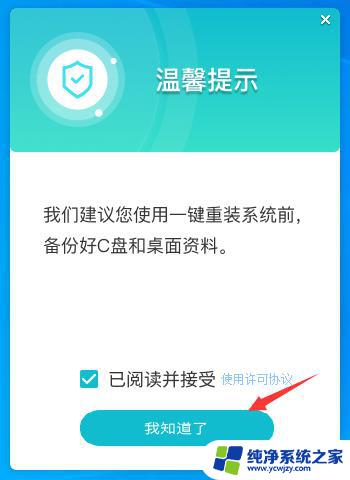
2、选择“U盘启动”点击“开始制作”。
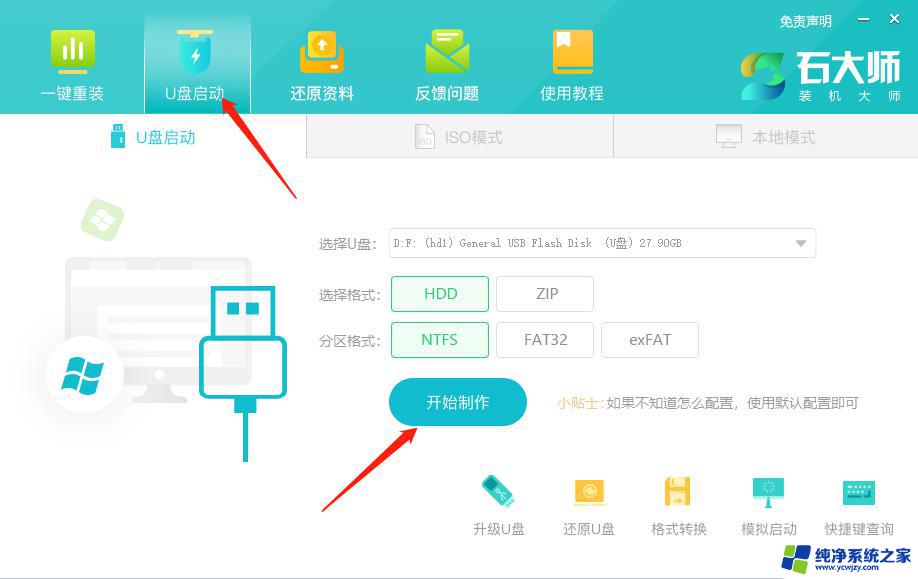
3、正在下载U盘启动工具制作时所需的组件,请耐心等待。
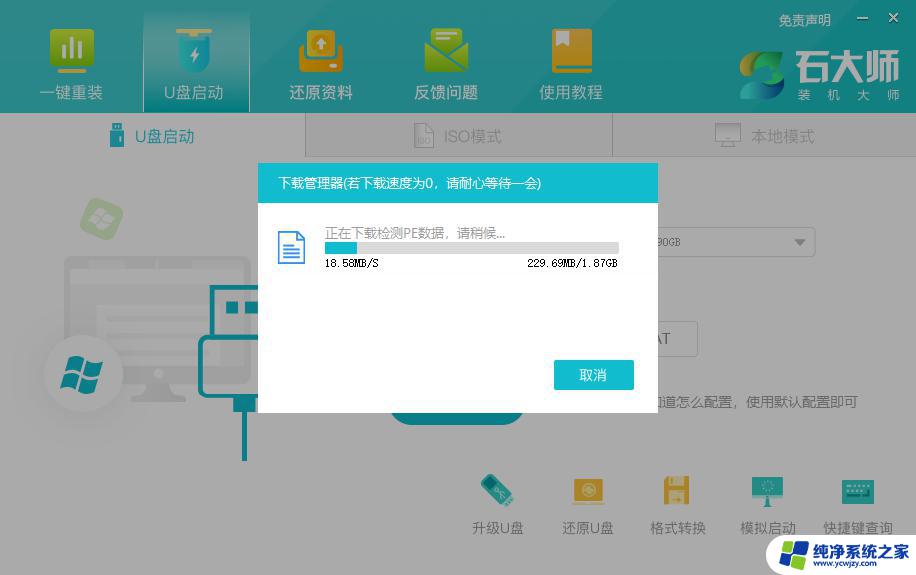
4、跳出提示备份U盘内重要资料,如无需备份,点击“确定”。
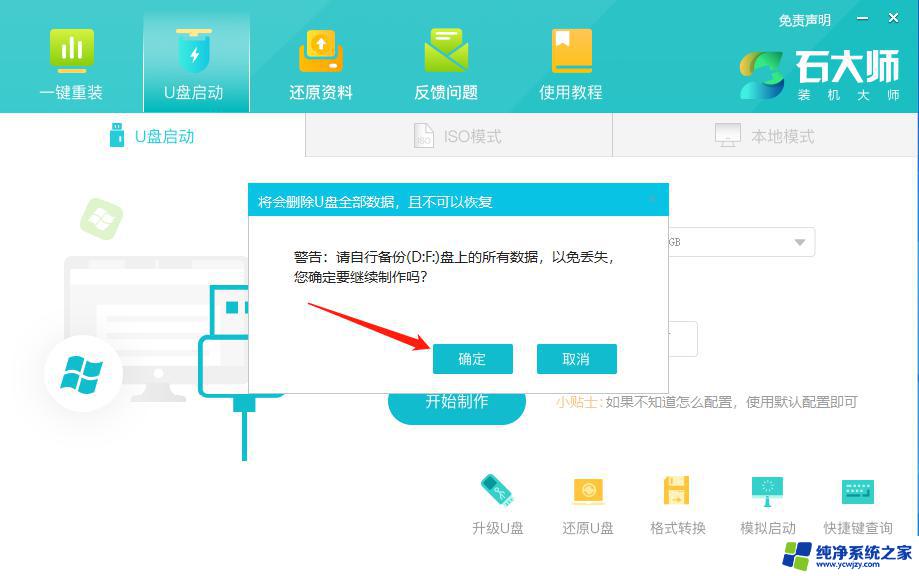
5、选择自己想要安装的系统镜像,点击“下载系统并制作”。本软件提供的系统为原版系统(也可选择取消下载系统制作)。
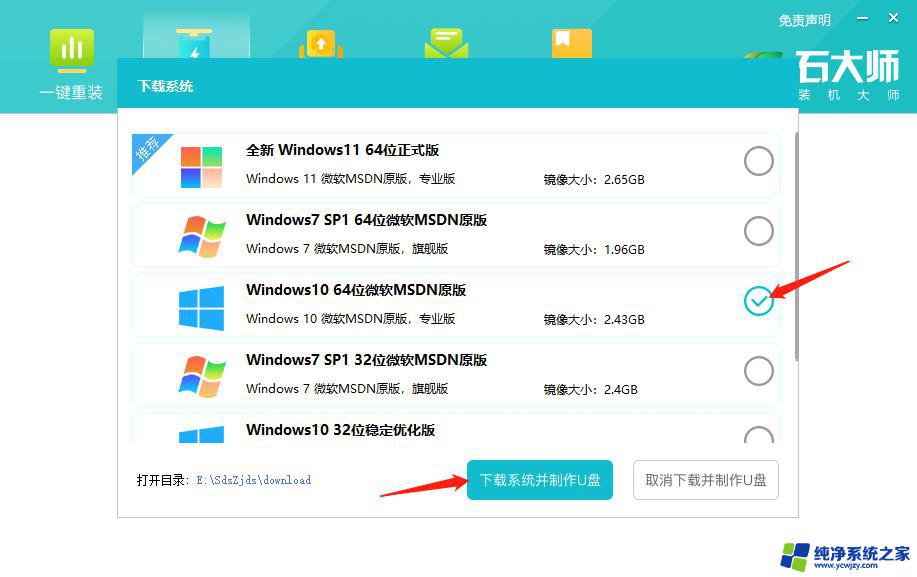
6、正在下载系统镜像,请勿关闭软件。
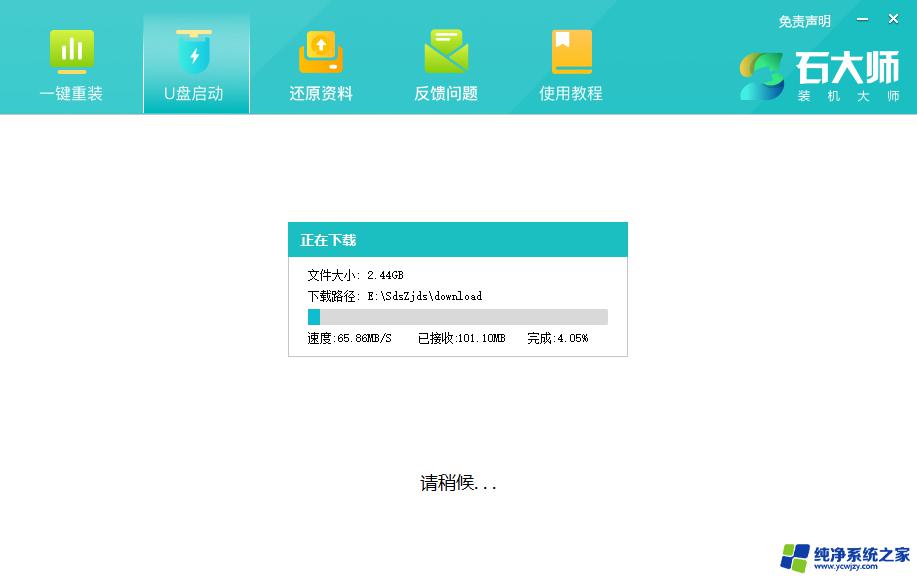
7、正在制作U盘启动工具。
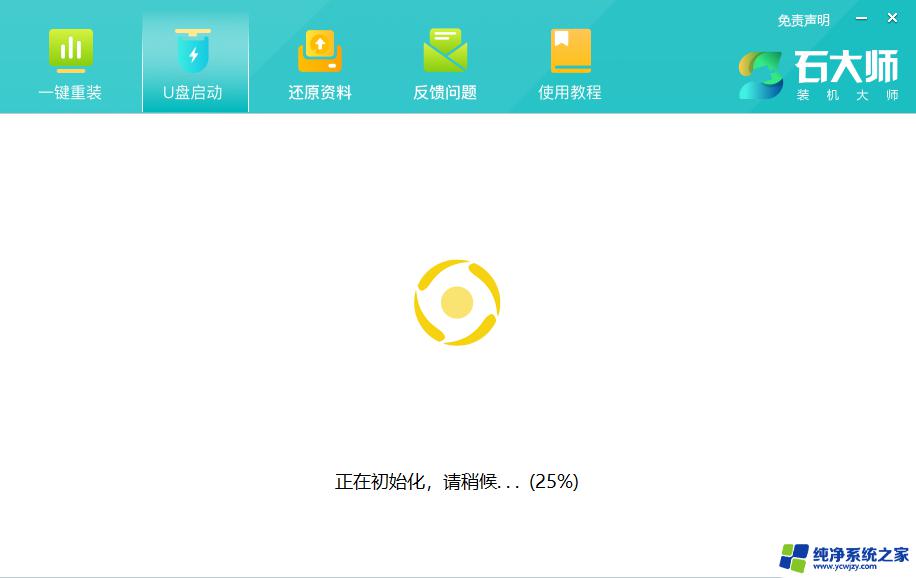
8、正在拷备系统镜像到U盘。
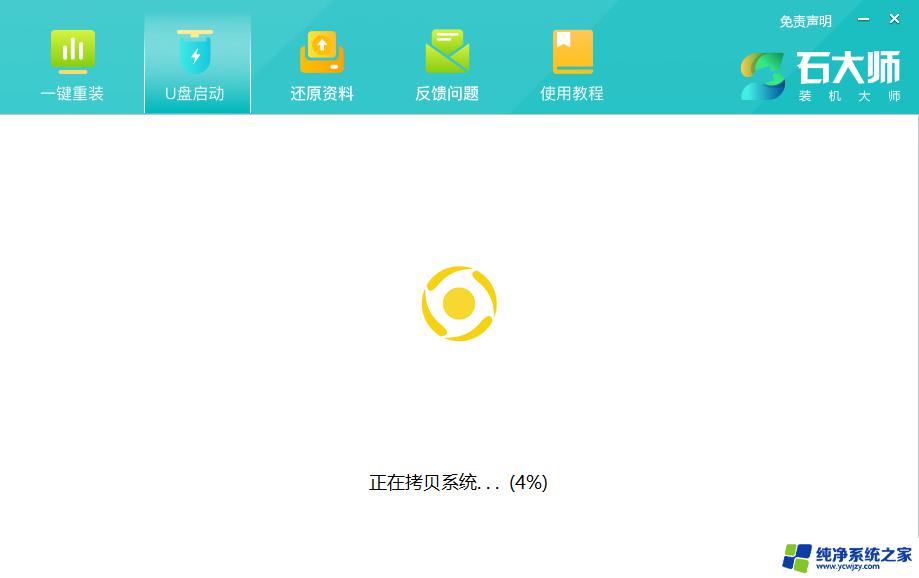
9、提示制作完成,点击“确定”。
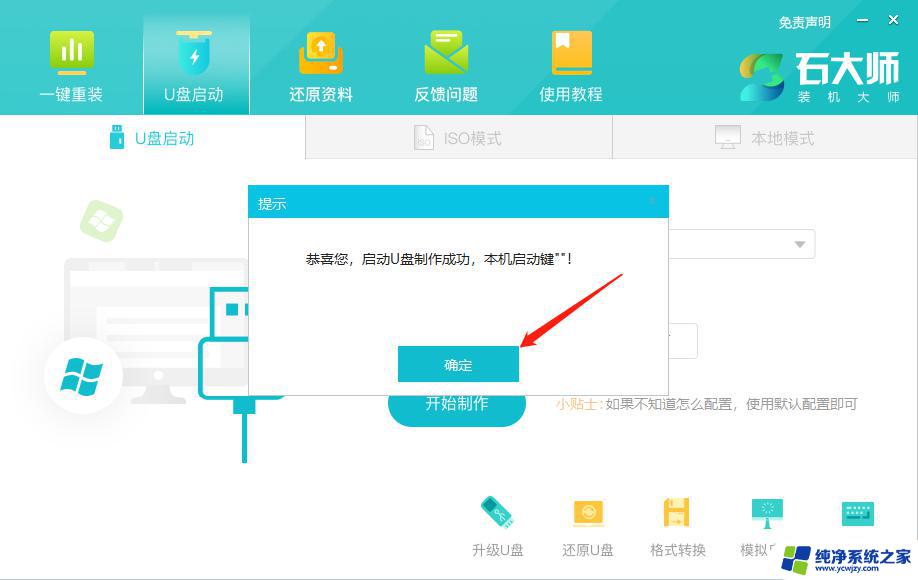
10、选择“模拟启动”,点击“BIOS”。
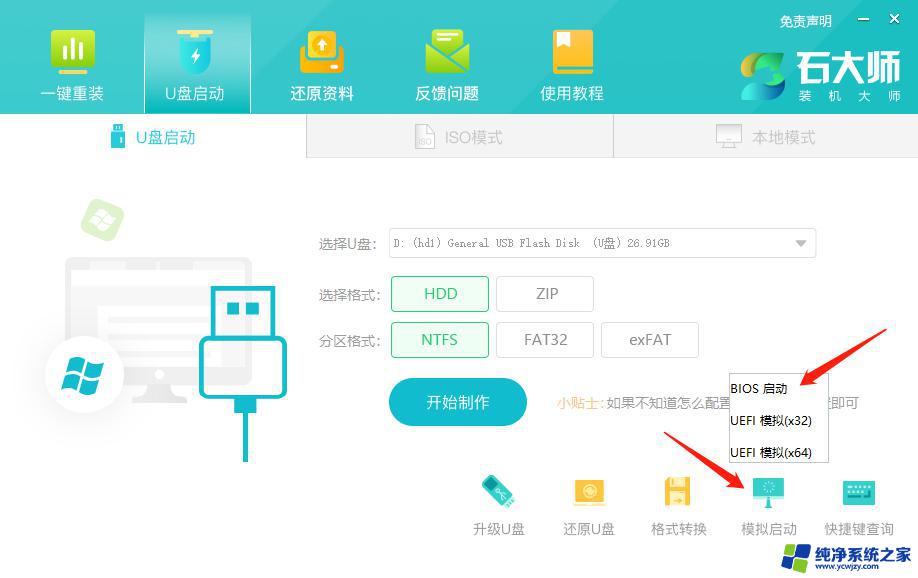
11、出现这个界面,表示石大师U盘启动工具已制作成功。
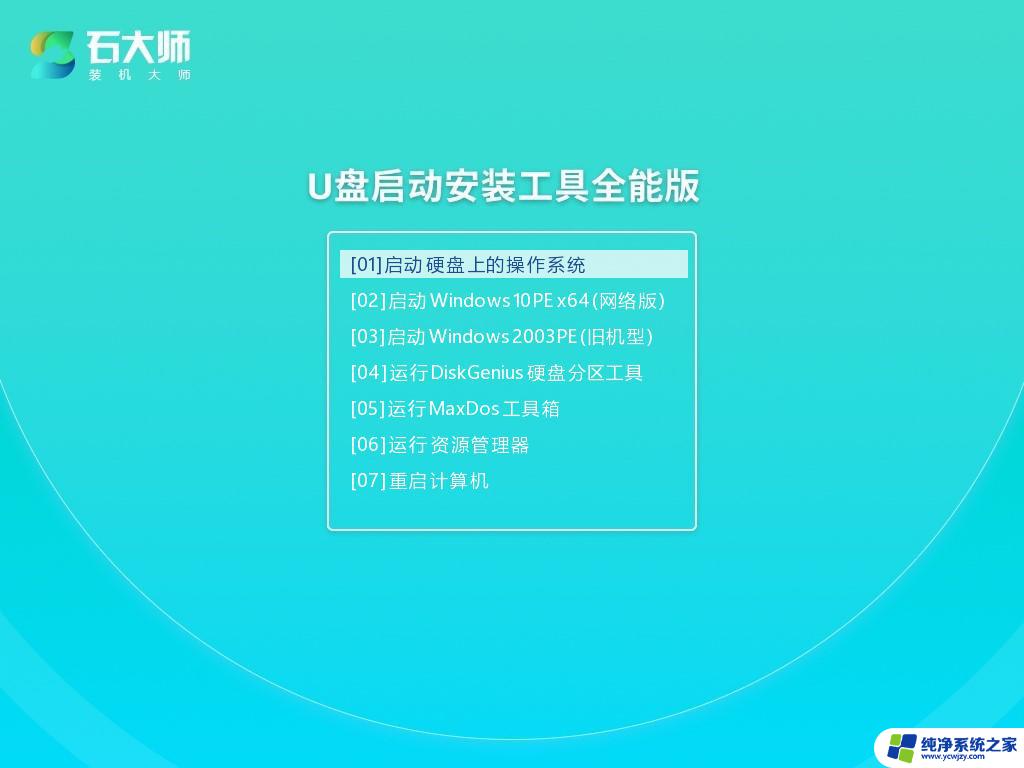
U盘装系统:
1、查找自己电脑主板的U盘启动盘快捷键。
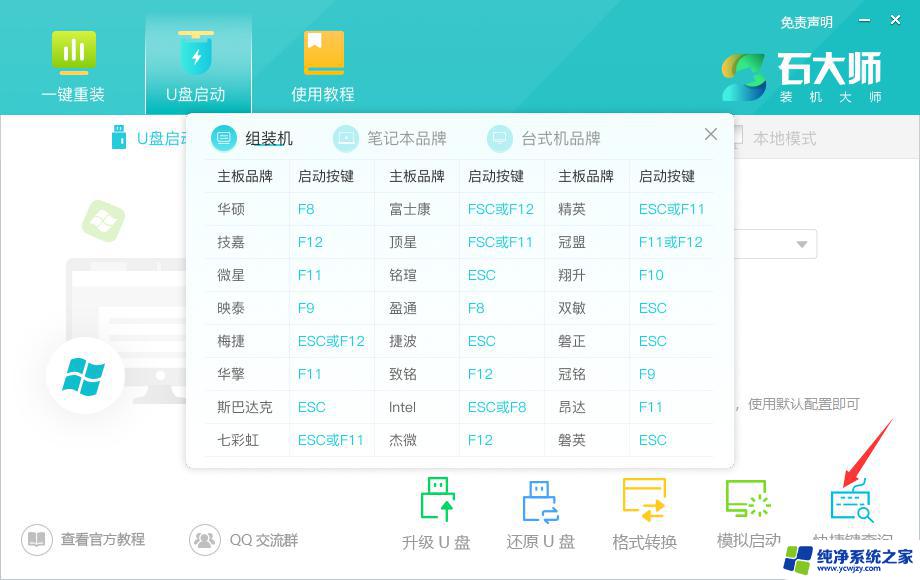
2、制作好的U盘启动盘依然插在电脑上,重启电脑按快捷键选择U盘进行启动。进入后,键盘↑↓键选择第二个【02】启动Windows10PE x64(网络版),然后回车。(这个PE系统只是方便用户进行操作的,跟用户要安装什么系统无关)
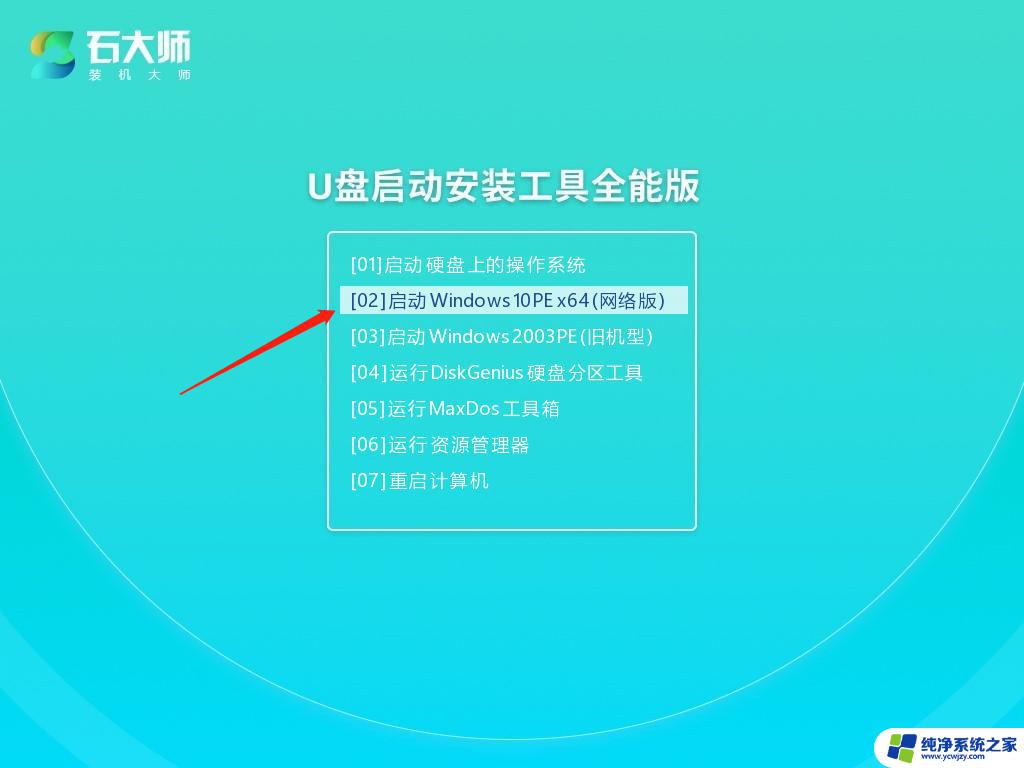
3、进入PE界面后,点击桌面的一键重装系统。

4、打开工具后,点击浏览选择U盘中的下载好的系统镜像ISO。
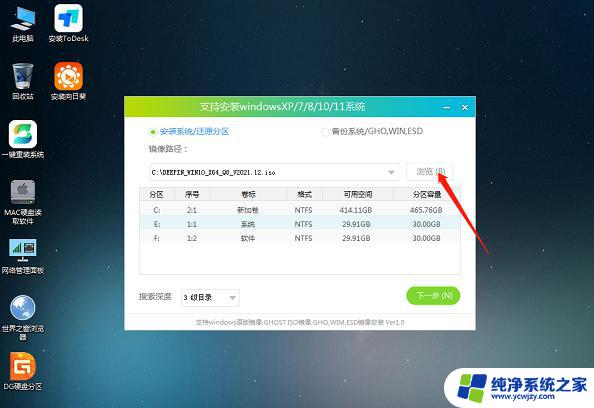
5、选择后,再选择系统安装的分区,一般为C区,如若软件识别错误,需用户自行选择。选择完毕后点击下一步。
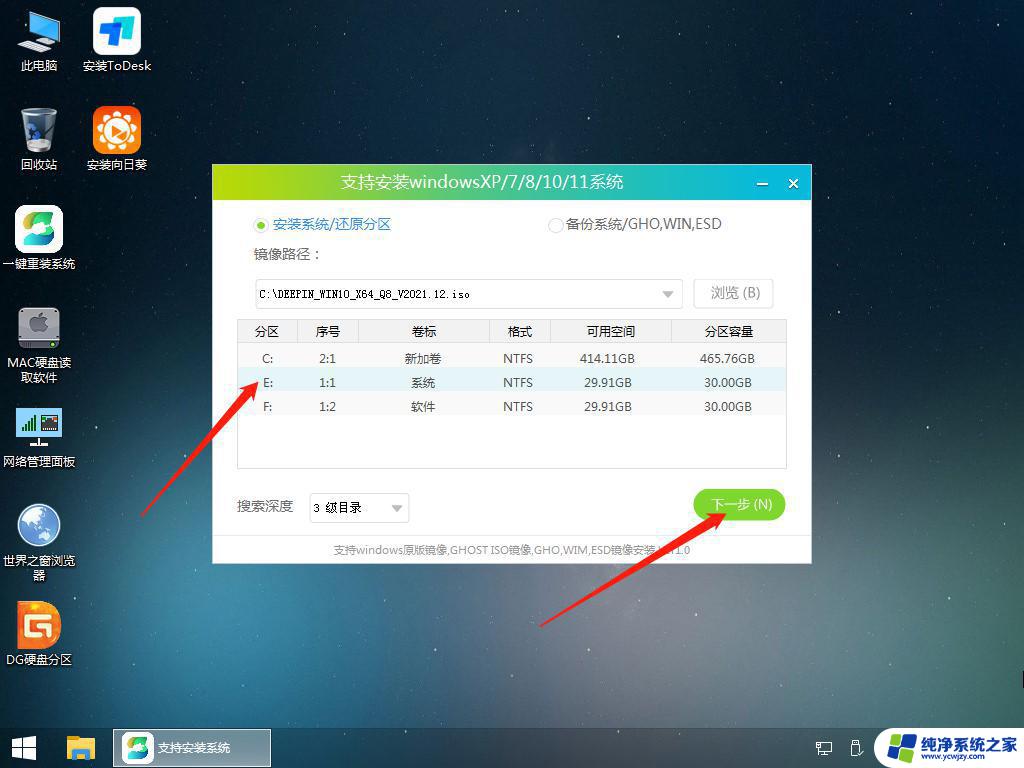
6、此页面直接点击安装即可。
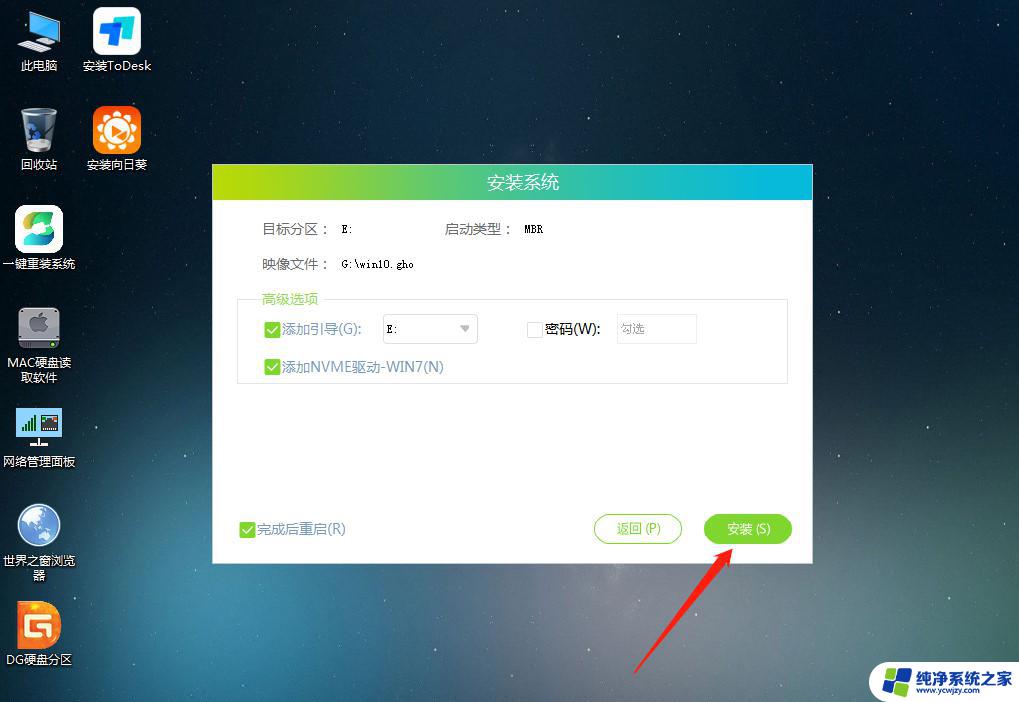
7、系统正在安装,请等候……
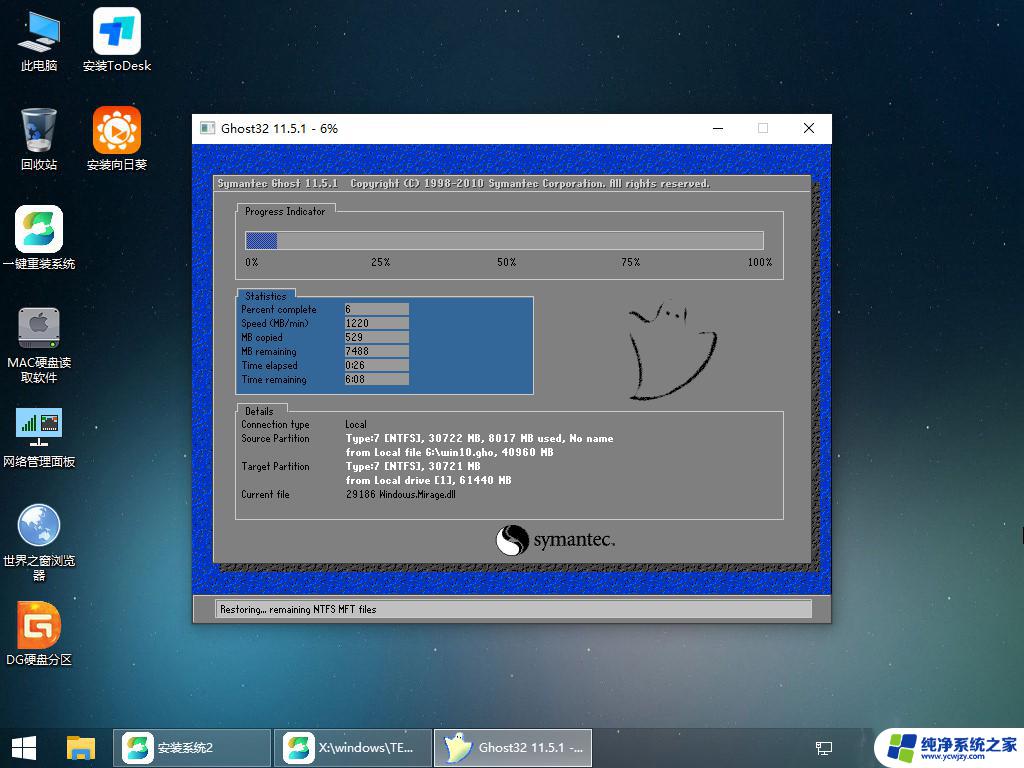
8、系统安装完毕后,软件会自动提示需要重启,并且拔出U盘,请用户拔出U盘再重启电脑。
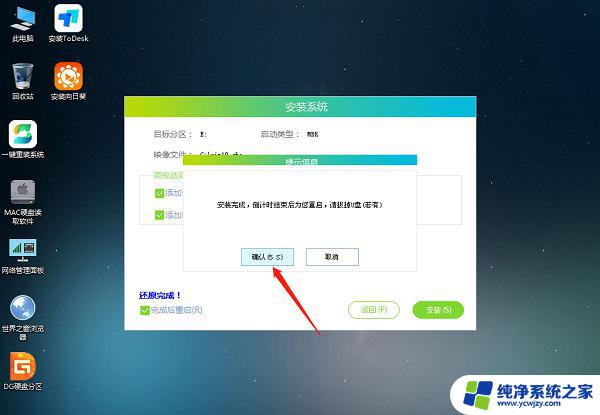
9、重启后,系统将自动进入系统安装界面,到此,装机就成功了!
以上是win11重置卡在27的全部内容,如果你也遇到了这个问题,可以尝试按照小编的方法来解决,希望这篇文章能对你有所帮助。